PR视频变图片后导出,导出所有帧视频,更改MPEG4格式
打开文件下拉框,找到导入,点击进入。
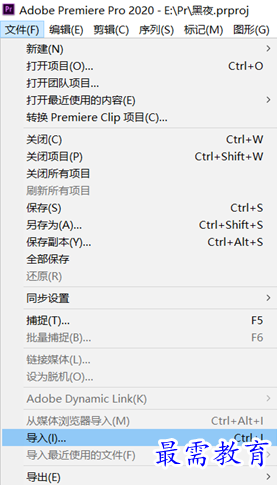
选择素材,点击打开,进入项目面板。
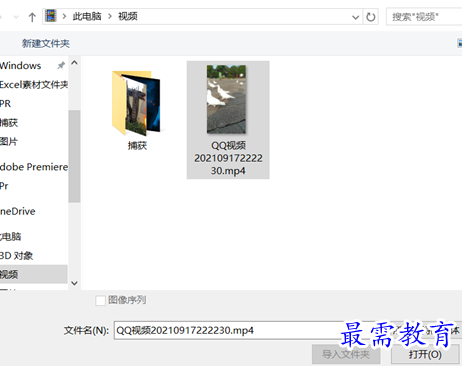
将视频拖拉到时间轴中,如下图所示。
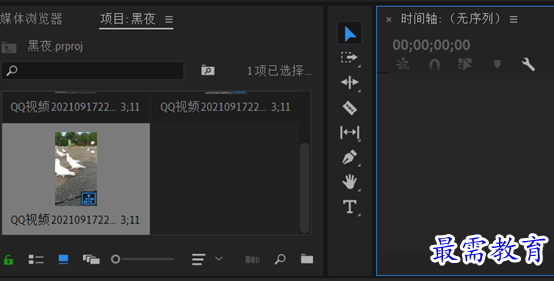
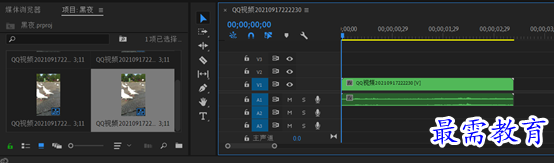
在文件下拉框中找到导出媒体,点击打开导出设置。
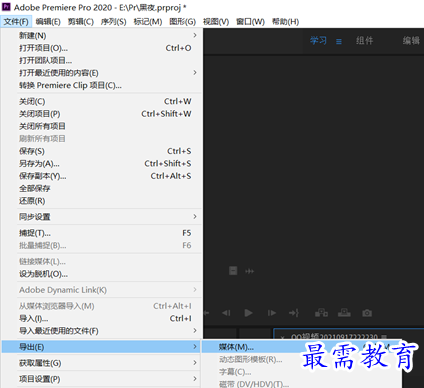
在导出设置中设置好格式为JPEG。
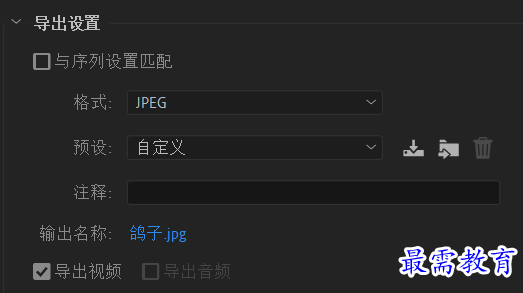
再更改输出名称,并且更改路径为桌面,最后点击保存即可。
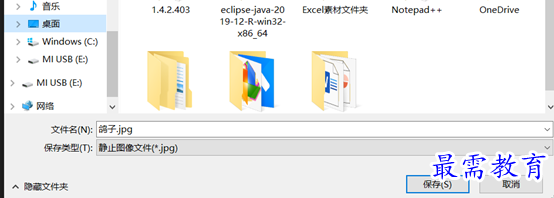
在视频中找到导出为序列取消勾选即可。

最后点击导出。
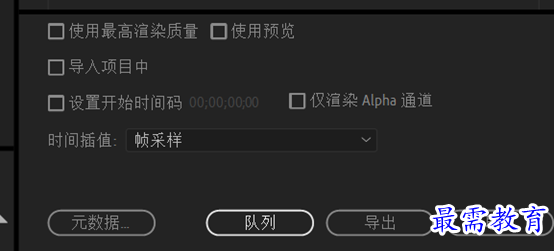
展示效果图。
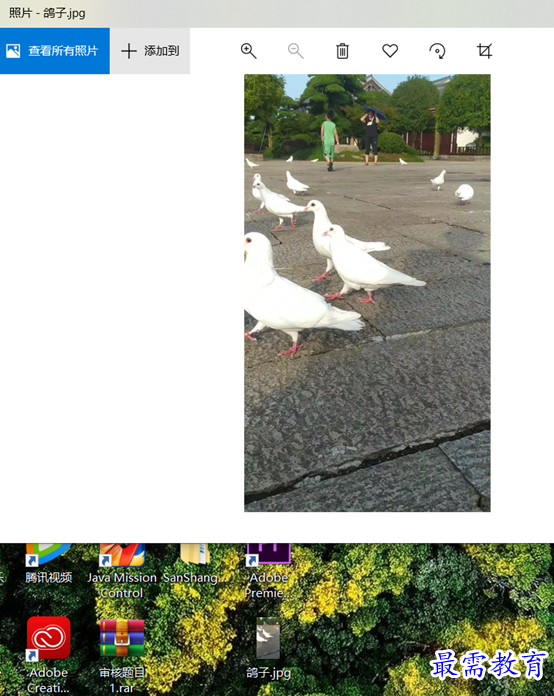
在文件下拉框中点击导出媒体,进入导出设置,并且设置格式为JPEG即可。
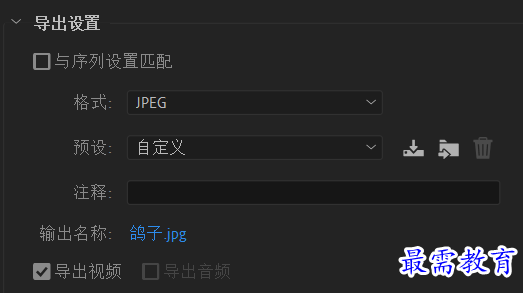
更改输出名称,新建文件夹为所有帧图片,双击所有帧图片文件夹并更改输出名称后保存即可。
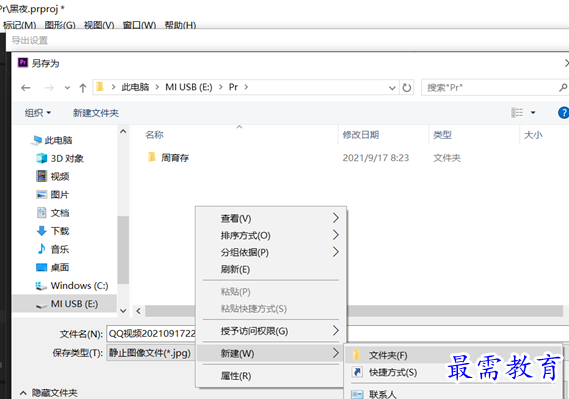
视频中的导出为序列要勾选。
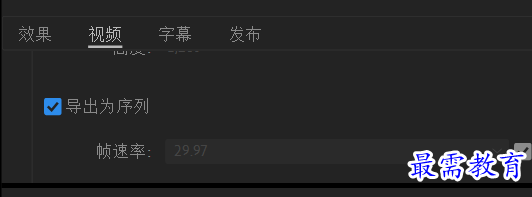
最后点击导出即可,打开所有帧图片文件夹就可以看到效果图了,如下图所示。
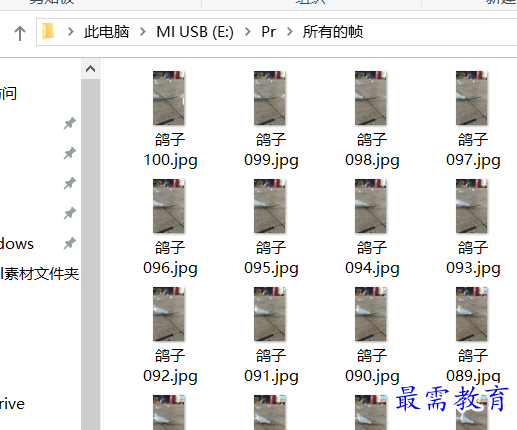
在文件下拉框中点击导出媒体,进入导出设置,并且设置格式为MPEG4即可。
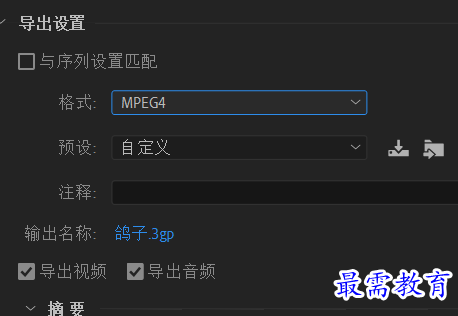
输出位置找到源缩放下拉框中的缩放以填充。
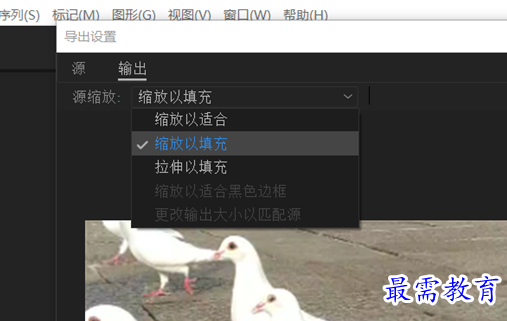
更改输出名称,并且更改路径为桌面,最后点击保存即可。再更改多路复用器为MP4。
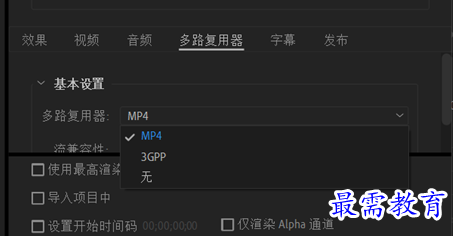
设置视频中的帧速率为25.
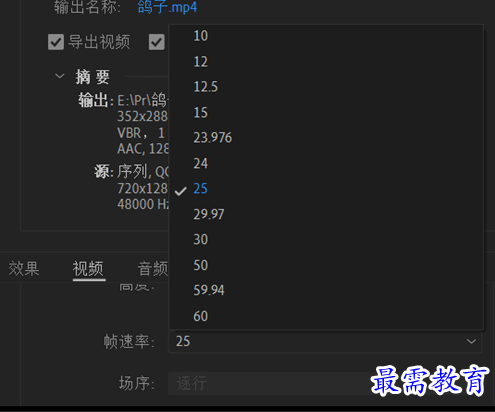
设置视频中的长宽比为D1/DV PAL。
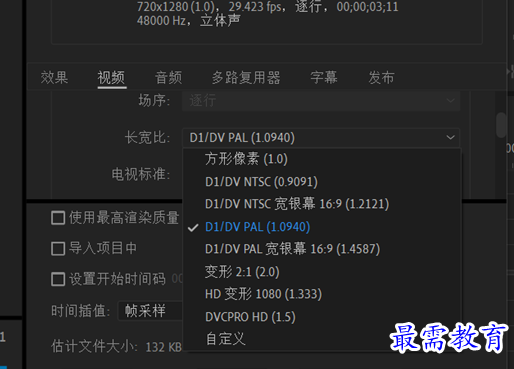
设置视频中电视标准为PAL。
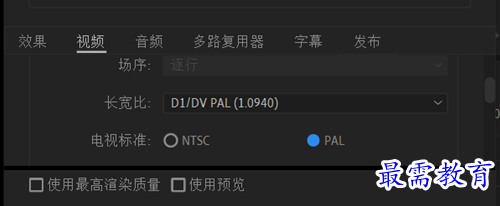
最后导出,可以在桌面上查看效果,如下图所示。
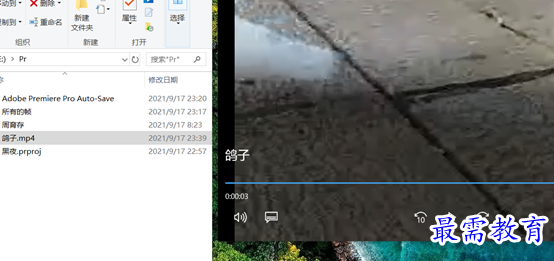
继续查找其他问题的答案?
-
2021-03-1761次播放
-
2018Premiere Pro CC “运动”参数设置界面(视频讲解)
2021-03-1727次播放
-
2021-03-1712次播放
-
2021-03-1717次播放
-
2018Premiere Pro CC 设置字幕对齐方式(视频讲解)
2021-03-1712次播放
-
2021-03-178次播放
-
2018Premiere Pro CC 创建垂直字幕(视频讲解)
2021-03-175次播放
-
2021-03-1710次播放
-
2018Premiere Pro CC添加“基本3D”特效(视频讲解)
2021-03-1714次播放
-
2021-03-1713次播放
 前端设计工程师——刘旭
前端设计工程师——刘旭
 湘公网安备:43011102000856号
湘公网安备:43011102000856号 

点击加载更多评论>>